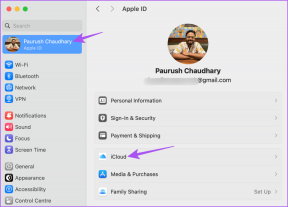Kā pārraidīt ziņojumu no tālruņa uz Google sākumlapu
Miscellanea / / November 29, 2021
Viedie skaļruņi var būt noderīgi vairāku istabu skaļruņu iestatīšana. Ja jums ir viena Google Home vai Google Home mini, jūs joprojām varat to gudri izmantot, lai sazinātos ar ģimeni otrā istabā vai stāvā. Kā? Jūs pārraidāt ziņojumu no sava tālruņa uz Google sākumlapu.

Tā vietā, lai kliegtu, ziņas pārraidīšana var būt ļoti noderīga. Protams, ne visiem būtu a Google Home mini piestiprināms pie sienas katrā istabā. Varat arī pārraidīt ziņojumu, lai izjokotu savus draugus un ģimenes locekļus.
Sāksim, kā pārraidīt no Android un iPhone uz Google mājas skaļruņiem.
Kas tiek pārraidīts pakalpojumā Google sākumlapa
Google sākumlapā Broadcast nozīmē atskaņot savu balss noti vai pielāgotu ziņojumu no viena skaļruņa citiem vai no tālruņa uz skaļruni. Pārraidot ziņojumu, zvanīšana nav saistīta. Tā ir kā tradicionālā PA sistēma. Lai sāktu apraidi, vienkārši sakiet balss komandu, kam seko ziņa. Pēc tam ziņojums tiks atskaņots Google sākumlapas skaļrunī.
Kas notiek, pārraidot ziņojumu no tālruņa uz Google sākumlapu
Pārraidot ziņojumu no tālruņa, tas tiks automātiski atskaņots jūsu Google Home ierīcē, ja tā ir ieslēgta. Turklāt, ja jums ir vairāki Google Home skaļruņi vai viens no tiem ir pievienots vairāku istabu skaļruņu iestatījumam, ziņojums tiks atskaņots visos pievienotajos un aktīvajos skaļruņos.
Arī Guiding Tech
Kā pārraidīt no Android un iPhone uz Google sākumlapu
Lai pārraidītu ziņu no tālruņa, jums ir nepieciešams Google palīga palīdzība tālrunī. Ja esat Android lietotājs, jūsu tālrunī, visticamāk, ir iepriekš instalēts pakalpojums. Ja tā nav, pārbaudiet Google asistenta prasības. iPhone lietotājiem ir jālejupielādē Google palīga lietotne no tālāk norādītās saites. Instalējiet lietotni un pierakstieties ar to pašu Google kontu, kas ir saistīts ar jūsu Google sākumlapu.
Lejupielādējiet Google palīgu iPhone tālrunī
Palaidiet Google asistenta lietotni savā tālrunī, izrunājot komandu “Ok Google” (ja tas ir iespējots), vai arī varat ilgi pieskarties sākuma pogai savā Android tālrunī. IPhone tālrunī jums būs jāatver lietotne Assistant.
Pēc tam ierakstiet vai sakiet komandu “Broadcast”, kam seko pielāgotais ziņojums. Ja jūs runājat ziņojumu, tas tiks atskaņots tādā pašā veidā jūsu Google sākumlapas skaļrunī. Ja jūs to rakstāt, ziņojums tiks atskaņots jūsu skaļrunī ar Asistenta balsi.
Padoms: Lai pārraidītu savu ziņojumu, varat izmantot ne tikai teikšanu Apraide, bet arī citas komandas, piemēram, kliegt, pastāstīt visiem un paziņot.

Apraides skaņas
Tā vietā, lai pārraidītu pielāgotus ziņojumus, varat pārraidīt iepriekš ierakstītus ziņojumus no Google asistenta. Šos ziņojumus pavada apburošas skaņas, lai sniegtu atbilstošu sajūtu nākamajam paziņojumam.
Šeit ir daži Google asistenta vietējo apraides ziņojumu piemēri.
- Labi, Google, apraide “pamodiniet visus”
- Labi, Google, apraide “brokastis ir gatavas”
- Labi, Google, pārraidiet "Es esmu ceļā"
Pārbaudiet pilns apraides komandu saraksts Google atbalsta lapā.
Prasības, lai pārraidītu ziņojumu no tālruņa
Pārraidot no tālruņa uz Google sākumlapu, ir jāievēro tālāk norādītās prasības.
- Viedtālrunis atbalsta Google palīgu
- Google mājas ierīces programmaparatūras versija 1.39154941 vai jaunāka
- Tas pats Google konts lietotnei Asistents un Google mājas skaļrunim
Lai pārraidītu ziņojumu no tālruņa uz skaļruni, tālruņiem un skaļrunim nav jābūt vienā Wi-Fi tīklā. Tas ir nepieciešams tikai tad, ja veicat apraidi starp Google mājas skaļruņiem. Tas nozīmē, ka varat būt ceļā uz mājām un joprojām varat pārraidīt ziņojumu, izmantojot mobilos datus.
Piezīme: Jūs nevarat pārraidīt ziņojumu no Google Home ierīces uz tālruni.
Arī Guiding Tech
Kā atbildēt uz apraidi
Atbildēt uz apraidi ir tikpat vienkārši kā nosūtīt. Kad skaļrunī saņemat apraidi, palaidiet Google palīgu un sakiet Reply, kam seko jūsu ziņojums. Varat pat pateikt Sūtīt atbildi, kam seko ziņa.
Piezīme: Atbilde tiks nosūtīta tikai uz vienu ierīci, t.i., sākotnējo ierīci, kas tika izmantota apraides izveidei. Tātad, ja izmantojat tālruni, jūs saņemsit atbildi tikai savā tālrunī.
Kā novērst Google mājas apraides nedarbošanos
Var būt daudz iemeslu, kāpēc nevarat pārraidīt ziņojumu savā Google sākumlapas skaļrunī. Pārbaudīsim tos.
Digitālā labklājība
Ja jūsu skaļrunim ir iespējota funkcija Digitālā labklājība, var rasties problēmas ar apraides saņemšanu. Tāpēc ieskatieties Digitālās labklājības iestatījumi. Lai to izdarītu, veiciet tālāk norādītās darbības.
1. darbība: Atveriet lietotni Google Home no primārā konta, kas ir saistīts ar Google Home skaļruni. Noteikti izmantojiet to pašu Wi-Fi savienojumu ar skaļruni.
2. darbība: Pieskarieties savā Google mājas ierīcē.
3. darbība: Augšpusē pieskarieties iestatījumu ikonai. Pēc tam pieskarieties Digitālā labklājība. Pielāgojiet filtrus tā, lai tie netiktu ietekmēti.


Atspējot režīmu Netraucēt
Papildus funkcijai Digitālā labklājība skaļrunim ir jāatspējo funkcija Netraucēt (DND). Lai atspējotu DND, atkārtojiet iepriekš sadaļā Digitālā labklājība norādītās darbības. Tomēr tā vietā, lai 3. darbībā pieskartos Digitālā labklājība, ritiniet uz leju un pieskarieties Netraucēt. Atspējojiet to.

Padoms: Uzziniet, kā Režīms Netraucēt atšķiras no klusuma un lidmašīnas režīma operētājsistēmā Android.
Voice Match
Ja tiek parādīts ziņojums “Nav pievienota cita ierīce. Nevar pārraidīt kļūdu, jums ir jāsaista sava balss lietotnē Google Home.

Lai to izdarītu, palaidiet lietotni Google Home un pieskarieties skaļrunim. Augšpusē pieskarieties iestatījumu ikonai. Pieskarieties Saistīt savu kontu ar Voice Match. Izpildiet ekrānā redzamos norādījumus.

Arī Guiding Tech
Tiešām vieds mājas skaļrunis
Līdzīgi kā Google mājas skaļruņos, varat pārraidīt ziņojumu arī ar Alexa darbināmiem Echo skaļruņiem. Amazon to sauc par Drop in, un tas atšķiras no apraides. Tas ir kā divvirzienu zvans, kas automātiski savieno ierīces. Tas ir nedaudz uzmācīgs, salīdzinot ar apraidi pakalpojumā Google sākumlapa. Uzziniet vairāk par Amazon Drop In no mūsu detalizētā ceļveža.
Nākamais: Vai saskaras ar problēmām, kas saistītas ar mijiedarbību ar Google Home skaļruni? Nākamajā saitē skatiet mūsu risinājumus, lai novērstu Google mājas sakaru problēmas.